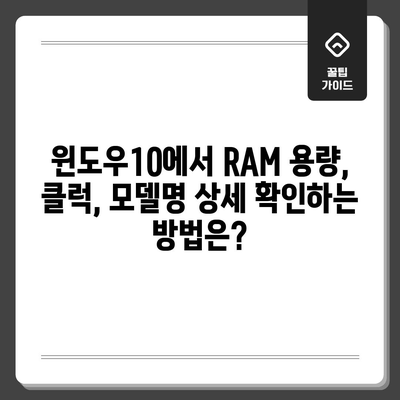내 컴퓨터 메모리 확인 방법 윈도우10 RAM 용량 클럭 모델명 상세정보
메모리, 즉 RAM(임의 접근 메모리)의 용량, 클럭, 모델명 등 상세정보는 컴퓨터 성능을 이해하는 데 있어 매우 중요한 요소입니다. 특히 윈도우10을 사용하는 사용자라면 이러한 정보를 확인하는 것이 필수적입니다. 본 블로그 포스팅에서는 내 컴퓨터 메모리 확인 방법 윈도우10 RAM 용량 클럭 모델명 상세정보에 대해 심층적으로 다루며, 사용자가 자신의 PC에 가장 적합한 메모리를 선택할 수 있도록 도와드리겠습니다.
메모리의 기본 개념과 중요성
메모리는 컴퓨터의 심장과 같은 역할을 합니다. 대부분의 컴퓨터 작업은 메모리에서 처리되며, 이는 시스템의 성능에 큰 영향을 미칩니다. 그런데 메모리의 용량이 높다고 해서 무조건 성능이 좋은 것은 아닙니다. 메모리의 속도 또한 중요한 요소입니다. 여기서는 메모리의 용량, 클럭 속도, 그리고 모델명에 대한 기초적이며 중요한 개념을 살펴보겠습니다.
RAM의 용량
RAM의 용량은 숫자로 표현되며 메모리가 데이터에 접근하고 이를 처리할 수 있는 양을 의미합니다. 예를 들어, 8GB RAM은 8기가바이트의 데이터를 한 번에 저장할 수 있다는 것을 의미합니다. 이러한 용량이 충분하지 않으면 컴퓨터는 데이터를 디스크에서 읽어야 하며, 이는 성능 저하를 초래할 수 있습니다.
| 용량 (GB) | 용도 |
|---|---|
| 4 GB | 기본적인 웹 사용 |
| 8 GB | 사무 작업 및 게임 |
| 16 GB | 고사양 게임 및 멀티태스킹 |
| 32 GB | 비디오 편집 및 가상 머신 |
클럭 속도
클럭 속도는 RAM의 성능을 결정하는 중요한 요소입니다. 클럭 속도가 높을수록 데이터 전송 속도가 빨라지므로, 빠른 작업 처리가 가능합니다. 일반적으로 DDR4 RAM은 2133MHz부터 시작하여 4266MHz 이상의 속도를 지원합니다. 이러한 속도는 특히 그래픽을 다루는 작업이나 고사양 게임에 필요합니다.
| 클럭 속도 (MHz) | 처리능력 |
|---|---|
| 2133 | 기본 사무 작업 및 인터넷 |
| 2400 | 일반 게임 및 프로그램 |
| 3200 | 고성능 게임 및 멀티미디어 |
| 4000+ | 전문적인 작업 (비디오 편집 등) |
모델명과 규격
모델명은 주로 RAM의 제조사와 규격을 나타냅니다. 본인의 PC에 맞는 메모리를 구매하기 위해서는 메모리의 규격(DDR3, DDR4 등)과 제조사를 확인해야 합니다. 잘못된 규격의 RAM은 PC에 장착할 수 없으며, 이 경우는 많은 사용자가 겪는 일반적인 실수입니다.
| 규격 | 설명 |
|---|---|
| DDR3 | 구형 모델로, 최신 게임에는 부적합 |
| DDR4 | 최신 규격으로 현재 널리 사용됨 |
💡 개인 신용 정보가 궁금하다면 지금 바로 확인해 보세요. 💡
내 컴퓨터 메모리 확인 방법
이제 내 컴퓨터의 RAM 용량, 클럭, 모델명 등 상세정보를 확인하는 방법에 대해 알아보겠습니다. 윈도우10에서는 내장된 기능과 외부 프로그램을 통해 이러한 정보를 쉽게 확인할 수 있습니다. 여기서는 대표적인 방법인 CPU-Z 프로그램을 사용하는 방법을 중점적으로 소개하겠습니다.
CPU-Z 설치 방법
-
CPU-Z 다운로드: 공식 웹사이트에 접속하여 CPU-Z 최신 버전을 다운로드합니다. 이 프로그램은 설치버전과 무설치 버전이 있으며, 무설치 버전이 더 편리합니다.
-
압축 해제: 다운로드한 zip 파일을 해제하여 원하는 폴더에 저장합니다.
-
프로그래램 실행: 압축을 푼 폴더 안에 있는 프로그램을 비트에 맞춰 실행합니다 (32비트는 cpuz_x32, 64비트는 cpuz_x64).
-
정보 확인: 프로그램이 실행되면 상단의 Memory 탭을 클릭하여 RAM의 규격과 전체 용량을 확인합니다.
상세정보 확인하기
- Module Size: 메모리 용량을 확인할 수 있습니다. 예를 들어, 8192 MBytes는 8GB에 해당합니다.
- Max Bandwidth: 메모리의 클럭 속도를 확인 가능합니다. 예를 들어, DDR4 2400은 2400MHz의 속도를 뜻합니다.
- Manufacturer: 제조사를 확인할 수 있으며, 이는 향후 메모리 업그레이드 시 유용합니다.
| 메모리 정보 | 내용 |
|---|---|
| Module Size | 8192 MBytes (8GB) |
| Max Bandwidth | DDR4-2400 (2400MHz) |
| Manufacturer | 삼성 (Samsung) |
💡 RAM의 성능을 최대한 활용하는 방법을 알아보세요. 💡
메모리 구매 요령
이제 내 PC에 맞는 RAM을 구매하기 위한 요령을 알아보겠습니다. 메모리 구매는 신중하게 결정해야 하며, 여러 요소를 고려해야 합니다.
-
규격 선택: 내 PC에 맞는 RAM 규격(DRAM 용도에 따라 DDR3 또는 DDR4)을 확인하세요.
-
용량 결정: 자신의 사용 용도에 맞춘 용량을 결정하여 필요하지 않은 메모리를 구매하지 않도록 유의해야 합니다.
-
클럭 속도 선택: 가능하면 높은 클럭 속도 지원을 고려하세요. 이는 성능 향상에 크게 기여합니다.
-
가격 비교: 여러 쇼핑몰에서 가격을 비교하여 가장 적절한 제품을 선택하세요.
-
제품 리뷰 검토: 구매 전 사용자 리뷰도 함께 검토하여 신뢰할 수 있는 제품을 선택하세요.
| 구매 요소 | 체크리스트 |
|---|---|
| RAM 규격 | DDR3 또는 DDR4 확인 |
| 메모리 용량 | 필요 용량 선택 (4GB, 8GB, 16GB 등) |
| 클럭 속도 | DDR4-2400, DDR4-3200 등 |
| 쇼핑몰 가격 비교 | 가격이 저렴한 사이트 선택 |
| 리뷰 확인 | 사용자 리뷰를 통해 품질 확인 |
💡 저사양 PC 성능 향상을 위한 팁을 지금 바로 확인해 보세요. 💡
결론
컴퓨터에서 메모리는 그 성능을 좌우하는 핵심적인 요소입니다. 내 컴퓨터의 RAM 용량, 클럭, 그리고 모델명을 확인하는 것은 효과적인 업그레이드와 향후 유지 보수에 매우 중요합니다. 이번 블로그 글을 통해 메모리에 대한 다양한 정보를 제공하였으며, 이를 바탕으로 올바른 결정이 이루어지길 바랍니다. 자신의 PC에 최적화된 메모리를 선택하고 성능을 극대화하는 데 필요한 행동을 취하시기 바랍니다!
💡 개인 신용 정보를 쉽게 조회하고 확인해 보세요. 💡
자주 묻는 질문과 답변
💡 저사양 PC에서 빠른 부팅과 성능 향상을 경험해 보세요. 💡
Q1: RAM 용량을 어떻게 확인하나요?
답변1: CPU-Z와 같은 프로그램을 이용하거나, 윈도우의 시스템 정보에서 메모리 항목을 통해 확인할 수 있습니다.
Q2: 클럭 속도가 높을수록 무조건 좋은가요?
답변2: 일반적으로 클럭 속도가 높을수록 데이터 전송 속도가 빨라지므로 성능이 향상되지만, 시스템의 다른 요소와의 호환성도 고려해야 합니다.
Q3: RAM을 추가하거나 교체할 때 주의할 점은 무엇인가요?
답변3: 기존 RAM의 규격, 용량, 클럭 속도를 확인하고, 새로운 RAM이 이를 충족하는지 확인한 후 구매해야 합니다.
Q4: 내 PC의 RAM을 업그레이드해야 하는지 어떻게 알 수 있나요?
답변4: 프로그램이 느리거나 다중 작업에서 문제가 발생할 경우, 또는 게임의 요구 사양에 부합하지 않는 경우 RAM 업그레이드를 고려해야 합니다.
Q5: RAM 제조사에 따른 차이는 무엇인가요?
답변5: 제조사에 따라 제품의 품질과 성능 차이가 있을 수 있으므로, 신뢰할 수 있는 브랜드의 RAM을 선택하는 것이 좋습니다.
윈도우10에서 RAM 용량, 클럭, 모델명 상세 확인하는 방법은?
윈도우10에서 RAM 용량, 클럭, 모델명 상세 확인하는 방법은?
윈도우10에서 RAM 용량, 클럭, 모델명 상세 확인하는 방법은?